Hoe u de toetsenbordkleur op uw telefoon kunt wijzigen
Wat te weten
- Android: Tik op Instellingen > Aanvullende instellingen > Toetsenbord en invoermethode > Gboard en kies een kleur.
- iPhone: verander van wit naar zwart door te tikken op Instellingen > Weergave en helderheid > Donker.
- iPhone-gebruikers hebben een app van derden nodig, zoals Gboard, om de toetsenbordkleur volledig te wijzigen.
Dit artikel leert u wat u moet weten over het wijzigen van de toetsenbordkleur op een Android-telefoon en een iPhone.
Kan ik de kleur van mijn toetsenbord op de iPhone wijzigen?
Tenzij u een app van derden zoals Gboard wilt installeren, kunt u de toetsenbordkleur op een iPhone alleen wijzigen door de donkere modus in te schakelen, zodat u het toetsenbord van wit in zwart verandert. Hier leest u hoe u dit kunt doen.
Tik Instellingen.
Tik Weergave en helderheid.
-
Tik Donker.
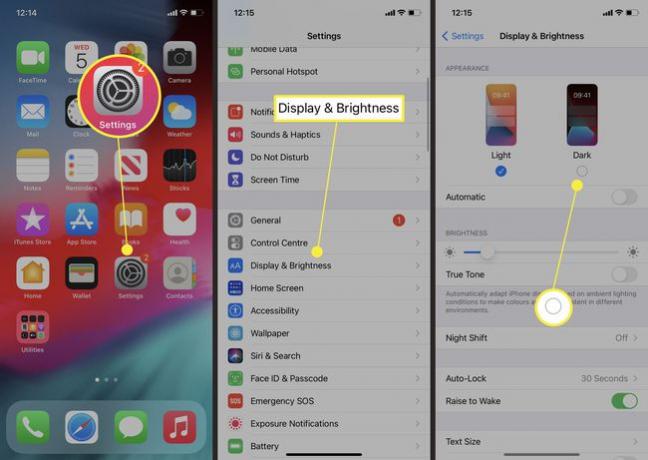
Je toetsenbord is nu donker, samen met vele andere apps en services op je iPhone.
Kan ik de kleur van mijn toetsenbord op Android wijzigen?
Op een Android-telefoon kun je de kleur van je toetsenbord vrij eenvoudig wijzigen. Hier leest u hoe u dit doet op een standaard Android-telefoon.
Sommige Android-telefoons hebben een iets andere lay-out, dus de opties kunnen iets anders zijn.
Tik Instellingen.
Tik Aanvullende instellingen.
-
Tik Toetsenbord en invoermethode.
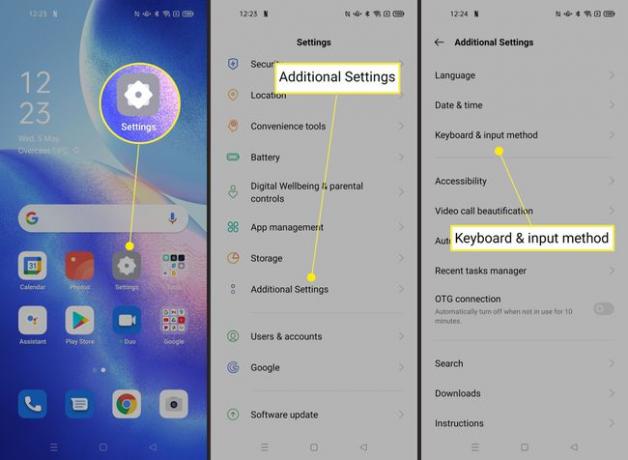
-
Tik Gboard.
Dit kan iets anders worden genoemd. Tik op de naam van het toetsenbord dat u momenteel gebruikt als dit het geval is.
Tik Thema.
-
Tik op een kleur- of achtergrondafbeelding.
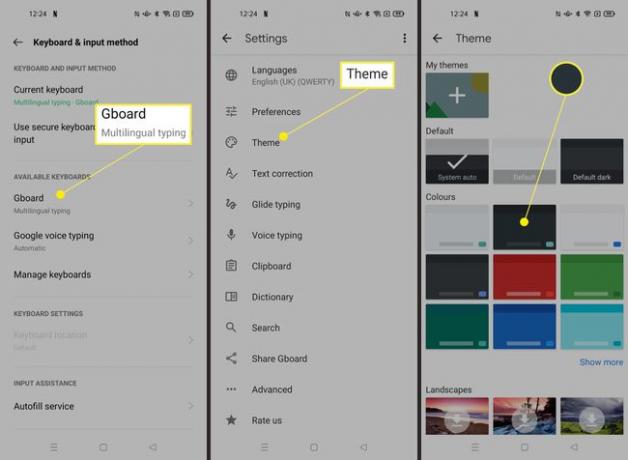
Tik Van toepassing zijn.
Hoe verander ik mijn toetsenbord van zwart naar wit?
Als je een iPhone gebruikt, is je enige optie om het toetsenbord van wit in zwart of zwart in wit te veranderen, zoals hierboven uitgelegd. Voor Android-gebruikers is het proces echter iets gevarieerder. Dit is hoe het werkt.
Tik Instellingen.
Tik Aanvullende instellingen.
-
Tik Toetsenbord en invoermethode.

-
Tik Gboard.
Zoals eerder kan dit iets anders worden genoemd, afhankelijk van uw Android-configuratie.
Tik Thema.
-
Tik Standaard of een witte kleur om uw toetsenbordachtergrond in wit te veranderen.
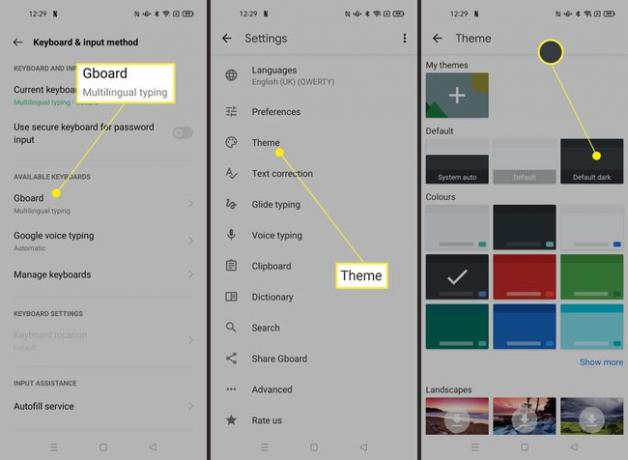
Kan ik een app van derden op de iPhone gebruiken om de toetsenbordkleur te wijzigen?
Android-telefoons hebben geen apps van derden nodig, omdat u hiermee al de toetsenbordkleur kunt wijzigen. iPhone-gebruikers kunnen echter apps van derden gebruiken om een soortgelijk effect te creëren. Hier leest u hoe u dit doet met Gboard, de toetsenbord-app van Google.
Installeer de Gboard-app vanuit de App Store.
Open de app en tik op Begin.
-
Tik Toetsenborden > Volledige toegang toestaan.

Tik Toestaan.
Open de Gboard-app opnieuw.
Tik Thema's.
Tik op je kleurkeuze.
-
Open het toetsenbord in een app om het toetsenbord in uw nieuwe kleurkeuze te zien.
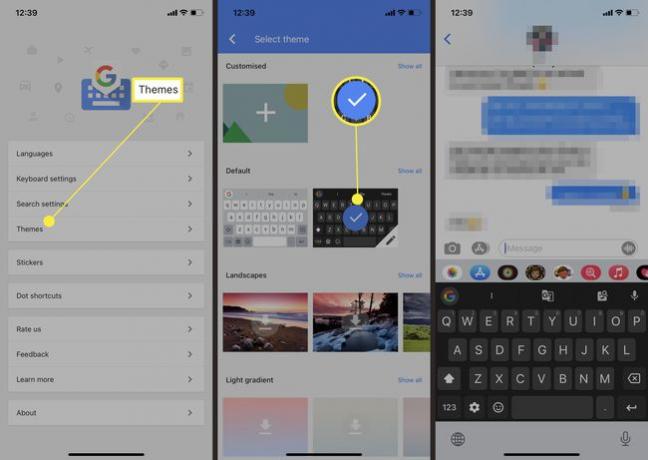
Waarom zou ik toetsenbordkleuren willen veranderen?
Benieuwd waarom het veranderen van toetsenbordkleuren zo aantrekkelijk is? Hier volgt een kort overzicht van de redenen waarom het nuttig is.
- Toegankelijkheid. Als je een probleem hebt met je zicht, zoals problemen met het zien van dingen bij weinig licht of kleurenblindheid, kan een verandering van de toetsenbordkleur je helpen om dingen duidelijker te zien.
- Kunnen aanpassen. Uw telefoon is uw telefoon, en u wilt het waarschijnlijk persoonlijker voor u laten voelen, hetzij door middel van een leuke achtergrond, een net telefoonhoesje of door de kleur van het toetsenbord te veranderen in iets dat er goed uitziet jij.
FAQ
-
Hoe wijzig ik de kleur van de achtergrondverlichting van het toetsenbord op mijn laptop?
Of u de kleur van de achtergrondverlichting van uw toetsenbord kunt wijzigen, hangt af van de fabrikant en het model van uw apparaat. Op een Dell Latitude drukt u bijvoorbeeld op Fn + C om door de beschikbare kleuren te bladeren. Gaming-laptops hebben vaak kleuropties. Raadpleeg de documentatie van uw apparaat om te zien welke opties u heeft.
-
Als ik de kleur van de achtergrondverlichting niet kan wijzigen, kan ik dan de helderheid aanpassen?
Ja. De meeste laptops hebben instellingen voor het aanpassen van de achtergrondverlichting. Als je een Windows 10-laptop hebt, schakel dan eerst de achtergrondverlichting in door naar de Windows Mobiliteitscentrum > Hardware en geluid. Schakel in Toetsenbordverlichting en pas vervolgens de helderheid aan.
-
Ik heb een Corsair gaming-toetsenbord. Kan ik de kleur van het achtergrondlicht veranderen?
Ja. U kunt een specifieke achtergrondkleur instellen voor één toets of groepen toetsen en u kunt ook speciale voorgrondbelichtingseffecten toevoegen. Om de achtergrondkleuren te wijzigen, gaat u naar uw profiel en selecteert u de Verlichting tabblad. Gebruik het kleurenpalet om kleuren aan toetsen toe te wijzen. Om voorgrondkleuren te kiezen, ga naar de Verlichting tabblad en klik op de Effecten drop-down menu.
-
Hoe verander ik de kleur op het toetsenbord van mijn Razer-gaminglaptop?
Om de lichteffecten en kleuren van een Razer-toetsenbord te wijzigen, opent u de Razer Synapse-softwaretool, navigeert u naar de Verlichting tabblad en pas uw verlichting aan.
-
Hoe verander ik de kleur op het toetsenbord van mijn MSI-gaminglaptop?
Open uw Start-menu en open de SteelSeries-software. Selecteer MSI RGB-toetsenbord per toets > Configuratie en verken vervolgens vooraf ingestelde configuraties of creëer aangepaste lichteffecten.
